很多时候需要单张的学生简历,还要打印,如果手头有学生的信息,只能够经过筛选和平凡的复制粘贴,才能得到,能不能有信息表直接得到呢?这里我们来讲解一种方法。
工具/原料
EXCEL软件
方法/步骤
1
导入一张学生信息表,我们将要从这张信息表中导出每个学生的简历。新建一张学生简历表,如图所示。
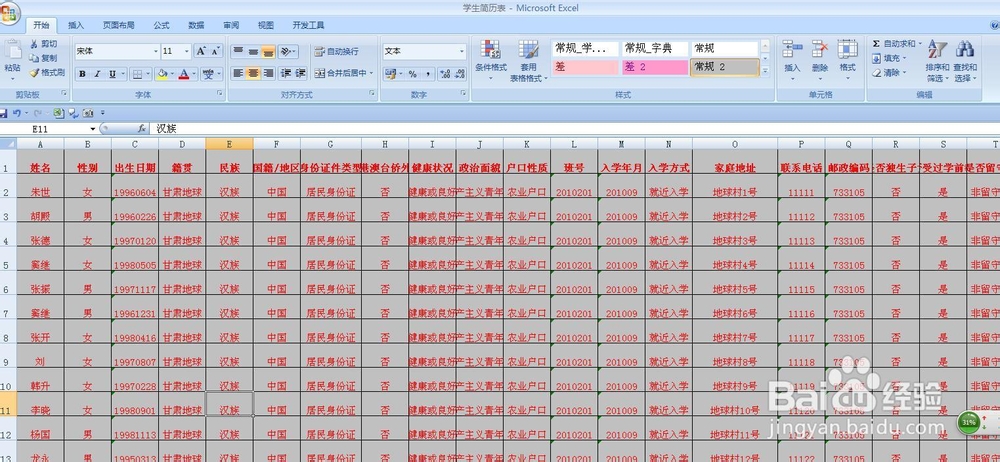
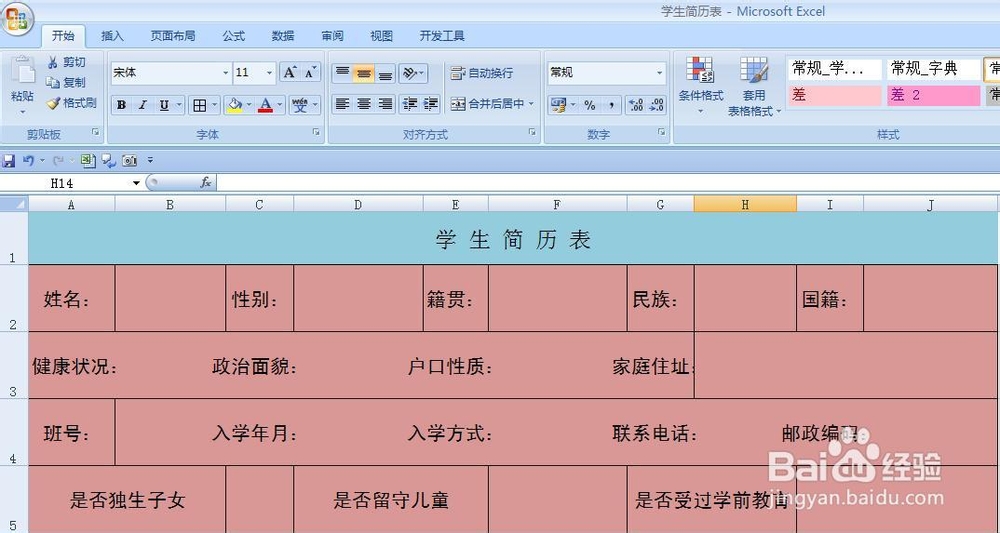
2
选定B2单元格,在B2中输入=信息表!A2,此做法可以查找到信息表中的学生姓名。
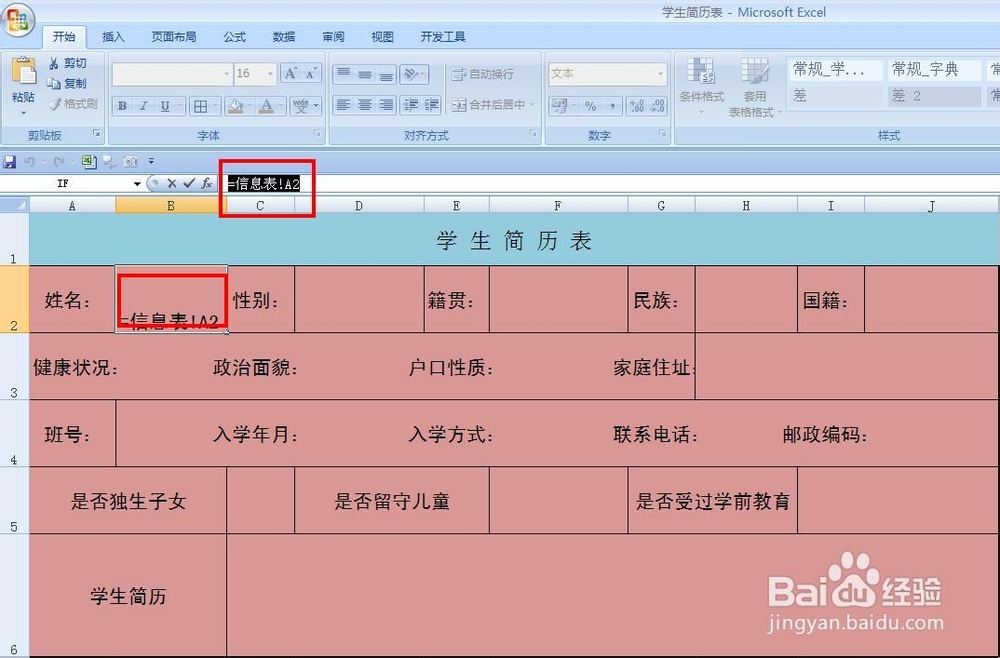
3
选定D2单元格,在D2中输入=IF(ISERROR(VLOOKUP(B2,信息表!A2:S13,2,FALSE)),"",VLOOKUP(B2,信息表!A2:S13,2,FALSE)),这时候你可以看到D2中出现了性别。
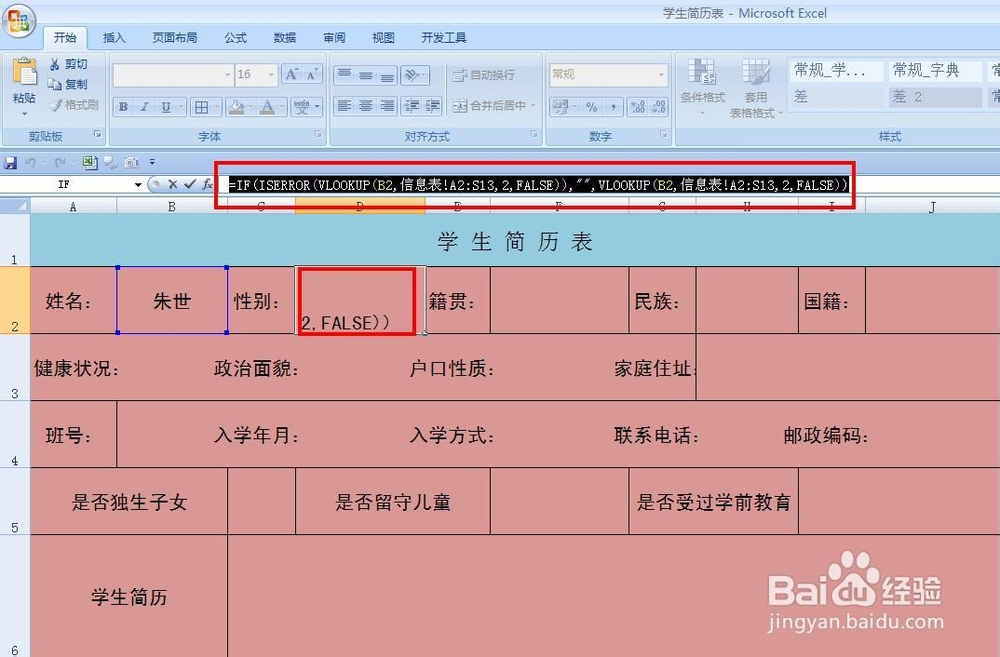
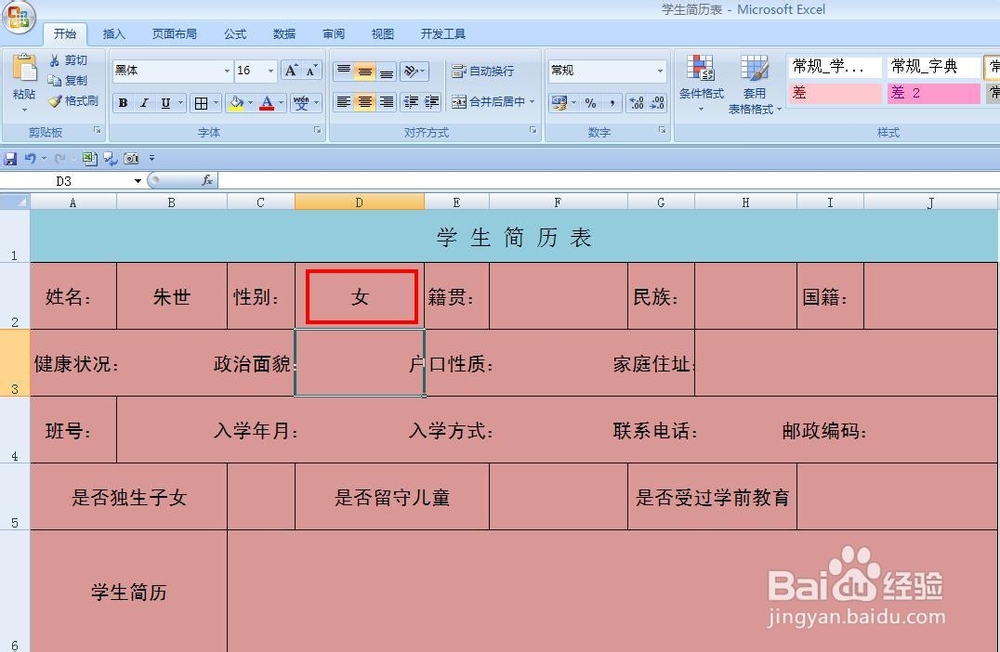
4
用同样的方式在F2、H2、G2、B3、D3、F3、H3、F4、C5、F5、I5中输入函数,这些都是文本内容:
F2单元格中输入:=IF(ISERROR(VLOOKUP(B2,信息表!A2:S13,4,FALSE)),"",VLOOKUP(B2,信息表!A2:S13,4,FALSE))
H2单元格中输入:=IF(ISERROR(VLOOKUP(B2,信息表!A2:S13,5,FALSE)),"",VLOOKUP(B2,信息表!A2:S13,5,FALSE))
G2单元格中输入:=IF(ISERROR(VLOOKUP(B2,信息表!A2:S13,6,FALSE)),"",VLOOKUP(B2,信息表!A2:S13,6,FALSE))
B3单元格中输入:=IF(ISERROR(VLOOKUP(B2,信息表!A2:S13,8,FALSE)),"",VLOOKUP(B2,信息表!A2:S13,8,FALSE))
D3单元格中输入:=IF(ISERROR(VLOOKUP(B2,信息表!A2:S13,9,FALSE)),"",VLOOKUP(B2,信息表!A2:S13,9,FALSE))
F3单元格中输入:=IF(ISERROR(VLOOKUP(B2,信息表!A2:S13,10,FALSE)),"",VLOOKUP(B2,信息表!A2:S13,10,FALSE))
H3单元格中输入:=IF(ISERROR(VLOOKUP(B2,信息表!A2:S13,14,FALSE)),"",VLOOKUP(B2,信息表!A2:S13,14,FALSE))
F4单元格中输入:=IF(ISERROR(VLOOKUP(B2,信息表!A2:S13,13,FALSE)),"",VLOOKUP(B2,信息表!A2:S13,13,FALSE))
C5单元格中输入:=IF(ISERROR(VLOOKUP(B2,信息表!A2:S13,17,FALSE)),"",VLOOKUP(B2,信息表!A2:S13,17,FALSE))
F5单元格中输入:=IF(ISERROR(VLOOKUP(B2,信息表!A2:S13,19,FALSE)),"",VLOOKUP(B2,信息表!A2:S13,19,FALSE))
I5单元格中输入:=IF(ISERROR(VLOOKUP(B2,信息表!A2:S13,18,FALSE)),"",VLOOKUP(B2,信息表!A2:S13,18,FALSE))
可以得到如下图所示的结果。
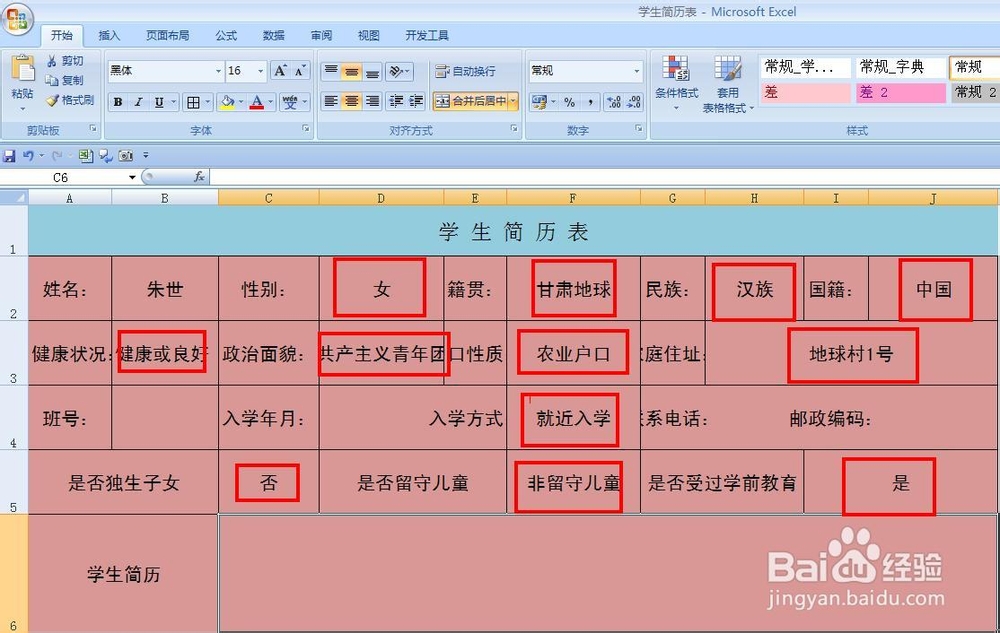
5
选定B4、H4、J4中右键——设置单元格格式——数字——常规,并输入刚才的公式:
B4单元格中输入:=IF(ISERROR(VLOOKUP(B2,信息表!A2:S13,11,FALSE)),"",VLOOKUP(B2,信息表!A2:S13,11,FALSE))
H4单元格中输入:=IF(ISERROR(VLOOKUP(B2,信息表!A2:S13,15,FALSE)),"",VLOOKUP(B2,信息表!A2:S13,15,FALSE))
J4单元格中输入:=IF(ISERROR(VLOOKUP(B2,信息表!A2:S13,16,FALSE)),"",VLOOKUP(B2,信息表!A2:S13,16,FALSE))
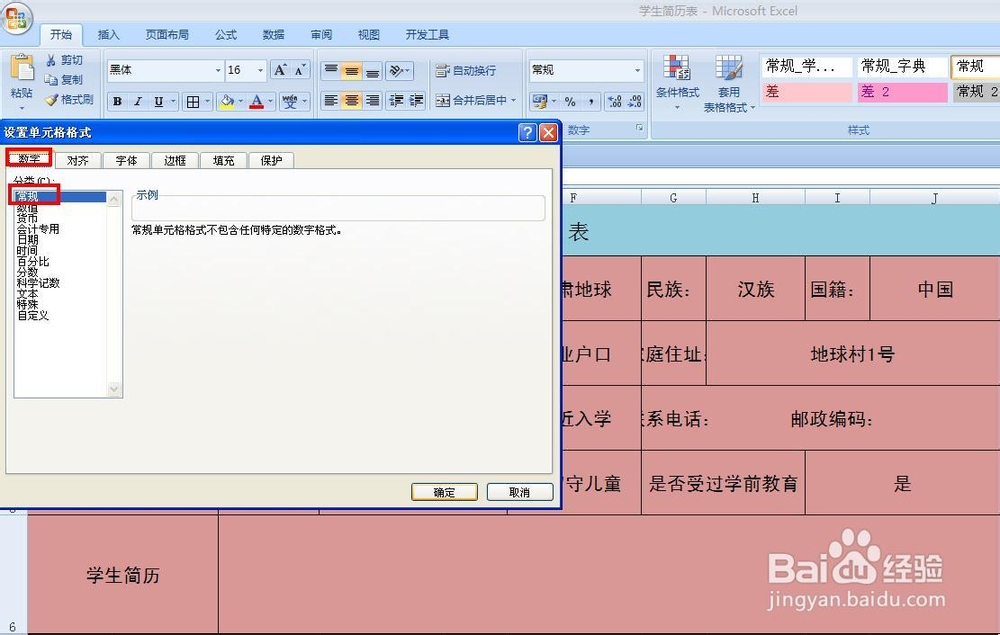
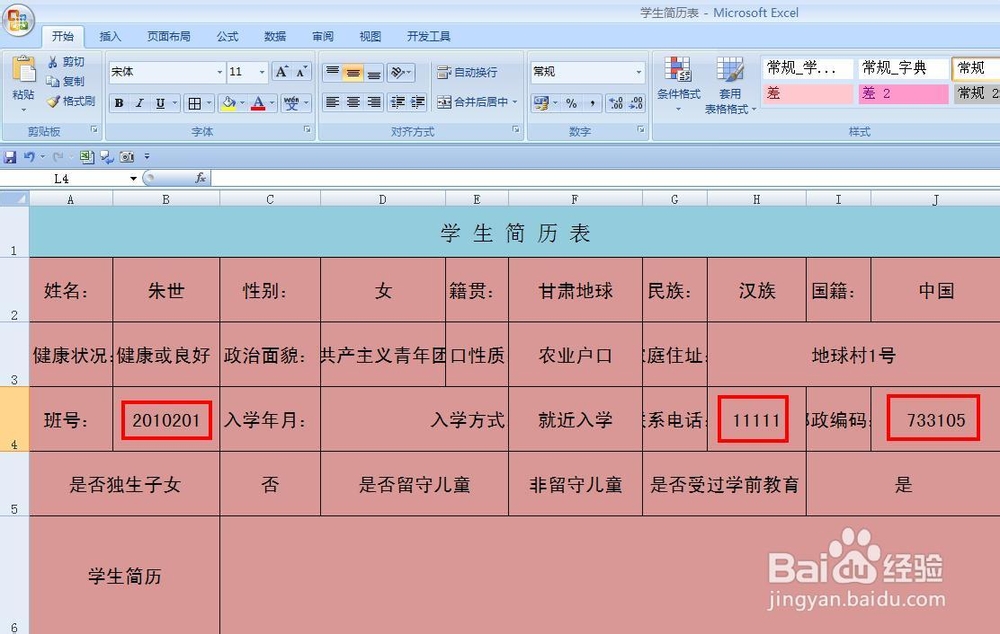
6
选定D4中右键——设置单元格格式——数字——日期——,并输入刚才的公式:=IF(ISERROR(VLOOKUP(B2,信息表!A2:S13,12,FALSE)),"",VLOOKUP(B2,信息表!A2:S13,12,FALSE))
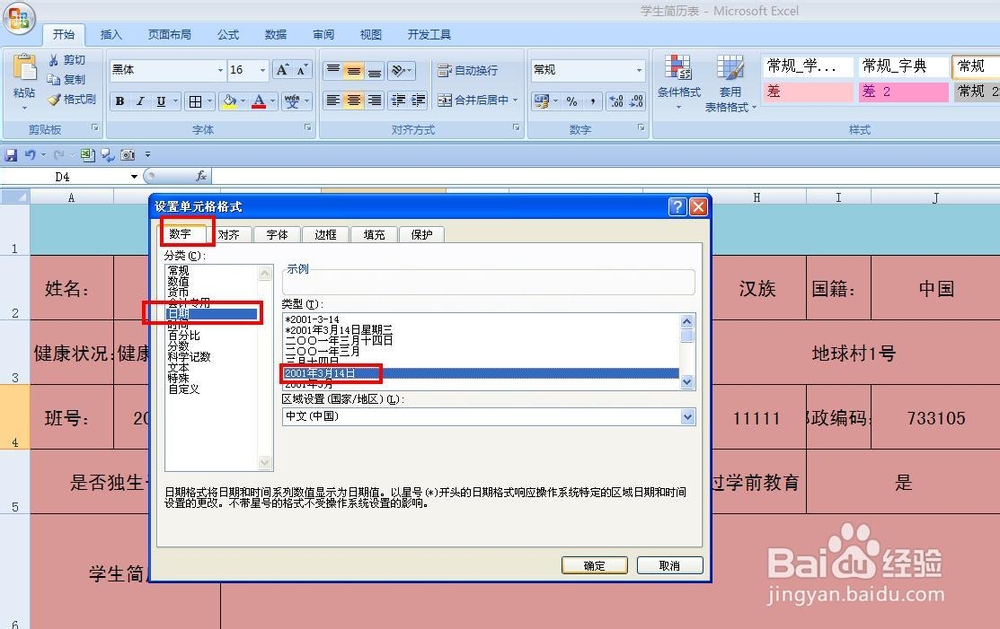
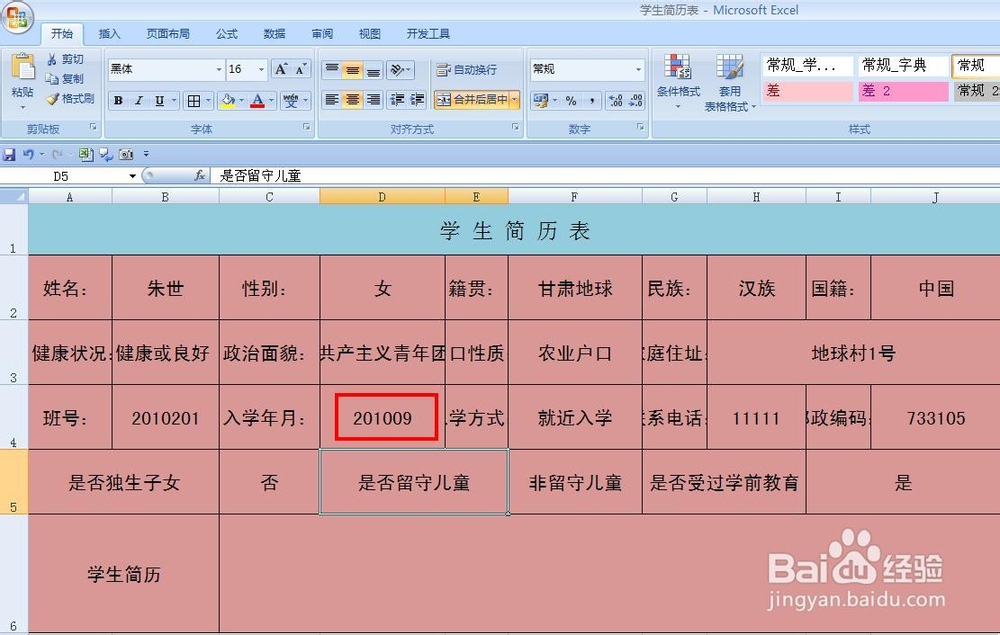 END
END注意事项
VLOOKUP(查找值,区域,列序号,逻辑值) “查找值”:为需要在数组第一列中查找的数值,它可以是数值、引用或文字符串。 “区域”:数组所在的区域,如“B2:E10”,也可以使用对区域或区域名称的引用,例如数据库或数据清单。 “列序号”:即希望区域(数组)中待返回的匹配值的列序号,为1时,返回第一列中的数值,为2时,返回第二列中的数值。
温馨提示:经验内容仅供参考,如果您需解决具体问题(尤其法律、医学等领域),建议您详细咨询相关领域专业人士。免责声明:本文转载来之互联网,不代表本网站的观点和立场。如果你觉得好欢迎分享此网址给你的朋友。转载请注明出处:https://www.i7q8.com/zhichang/24166.html

 微信扫一扫
微信扫一扫  支付宝扫一扫
支付宝扫一扫 
